2023年の会議を記録するためのトップ10の必須アプリケーション
オンライン会議や会議は、今日のビジネス活動の最も重要な部分の1つを果たしています。善への要求 会議レコーダーアプリ それ以来、これ以上高くなることはできませんでした。最高のスクリーンレコーダーソフトウェアを見つけることは、生産性と潜在的なビジネスチャンスを大幅に高める可能性があります。したがって、私たちはのためのトップピックをレビューしました 会議レコーダーアプリ、レビューを提供し、機能と制限をリストして、特定のニーズに合った正しい選択を行えるようにします。
ガイドリスト
総合的に最高の会議レコーダー アプリ - 当社のおすすめ その他の注目すべき会議レコーダー アプリ (PC/Mac/iOS/Android 用) 会議レコーダー アプリに関するよくある質問総合的に最高の会議レコーダー アプリ - 当社のおすすめ
スクリーンレコーディングから最高品質の結果を得るには、デフォルトオプションとしてデスクトップ上のプロレベルのスクリーンレコーダーソフトウェアを利用することを強くお勧めします。 AnyRec Screen Recorder は、現在利用可能な最も評価の高い会議記録アプリであり、ユーザーコミュニティから賞賛を受けています。

会議セッション、マイクの音声、Webカメラの映像などを録音します。
会議用のマイクからの音声品質を向上させます。
注釈、透かし、図形、およびコールアウトを追加して、録音にマークを付けます。
ビデオコーデック、フレームレート、オーディオ形式、およびその他の設定を微調整します。
ステップ1。公式ソースから AnyRec Screen Recorder をダウンロードして起動します。 「ビデオレコーダー」ボタンをクリックして、会議レコーダー機能を起動します。

ステップ2。「システムサウンド」ボタンをクリックして、コンピュータシステムからの音声を録音します。録音に音声解説レイヤーを追加するには、「マイク」ボタンをクリックします。 「ウェブカメラ」からの録画を追加するには、ウェブカメラ オプションを有効にします。

ステップ 3。パネルの左側にあるカスタムリージョンオプションをクリックして、レコーディングリージョンを選択します。フルスクリーンまたはカスタマイズされた領域のいずれかを選択できます。
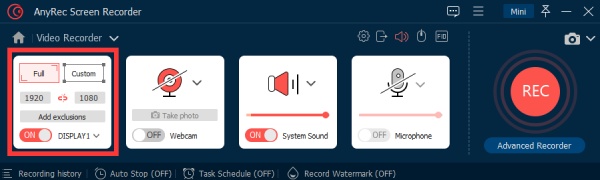
ステップ 4。「REC」ボタンをクリックして録音を開始します。コントロール ツールバーが画面上の記録領域の下に表示されます。いつでも「停止」ボタンをクリックして録音を完了します。
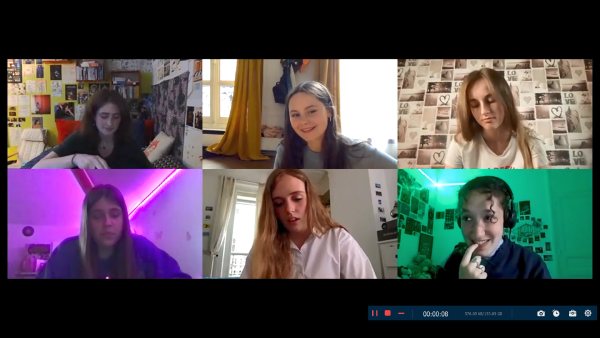
ステップ 5。その後、クイック プレビュー ウィンドウがポップアップして、ビデオを簡単に編集および調整できるようになります。編集後の最終結果をエクスポートするには、「保存」ボタンをクリックします。
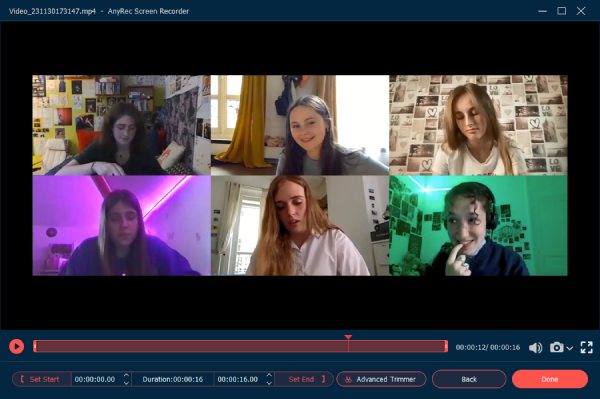
その他の注目すべき会議レコーダー アプリ (PC/Mac/iOS/Android 用)
1.アリス
プラットフォーム:iPhone / Mac
価格:有料オプションで無料
ジャーナリスト向けに録音アプリとして最適に設計されたアリスは、あらゆる会議に対応するユニバーサルオーディオレコーダーとしての能力を備えています。あなたがどんな状況にあっても、アリスはあなたの仕事を簡単にこなすことができます。
- 長所
- アプリを開いた瞬間から録画を開始します。
- 文字起こしを自動的に生成します。
- 短所
- 録音を電子メールに送信するにはネットワーク接続が必要です。
- 録音を編集するための追加機能はありません。
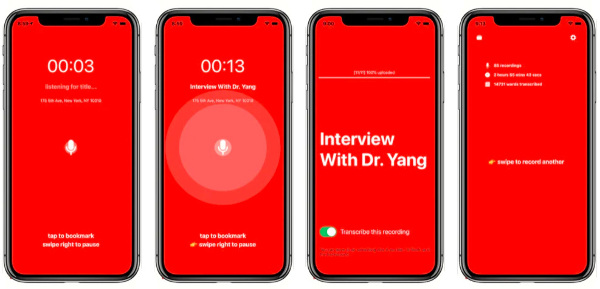
2.エズヴィッド
プラットフォーム:Windows
価格:無料
Ezvidは無料のソフトウェア録音アプリです。少し時代遅れのユーザーインターフェイスを備えたEzvidは、ビデオおよびオーディオエディター機能とともに、定評のある最も推奨されるWebセミナーレコーディングアプリの1つです。
- 長所
- ビデオ、音声、Web カメラを使用して会議を記録します。
- ビデオ/オーディオ録音を編集し、透かしなしでエクスポートします。
- 短所
- 録音をコンピュータに直接ダウンロードすることはできません。
- 録音時間制限は45分以内。
- 背景を録画できません。
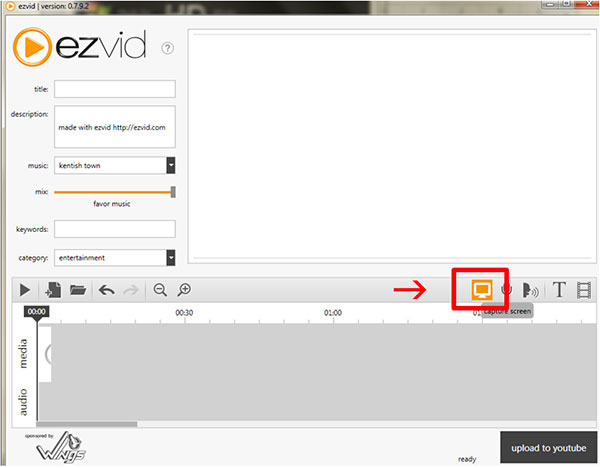
3.バンディカム
プラットフォーム:Windows / Mac
価格:1台のPCで$39.95
BandiCamはユーザーの間で絶大な人気を誇っており、ユーザーに高品質のソフトウェアを提供することで評判を得ています。オーディオとビデオの記録機能は、専門的な編集知識がなくても簡単に実行できることを特に強調する価値があります。
- 長所
- マウスカーソルに従って録音し、強調部分を捉えます。
- 会議を最大 4K 解像度で録画します。
- 短所
- インターフェイス上のすべての機能を理解するのは少し難しいです。
- 録画を編集するには多くのアドオンをインストールする必要があります。

4. スクリーンキャスト-O-Matic
プラットフォーム:Windows
価格:プレミアバージョンの場合、月額無料/$4.00
オンライン会議を記録する必要性に合うもう1つの無料のスクリーンレコーダー製品。 Screencast-O-Maticには、驚くほど巧妙に作成された機能を備えた高品質の画面録画を提供する能力があります。
- 長所
- 会議の記録に注釈を追加します。
- 録音をオンラインに保存できます。
- 短所
- スクリーンショットは、サイズの大きい PNG としてのみエクスポートしてください。
- 無料版では編集機能が制限されています。

5. RecMe 無料スクリーンレコーダー
プラットフォーム:Android
価格:アプリ内購入で無料
Android用の最高の会議レコーダーアプリ。 MOBZAppによって開発され、フロントカメラの映像を録画に追加したり、MKVおよびMP4形式にエクスポートしたりすることができます。
- 長所
- 時間制限やウォーターマークなしで完全に無料です。
- HD 品質で録画された会議ビデオをエクスポートします。
- 短所
- 時間通りに開始または終了できない場合があります。
- 録音をエクスポートするには時間がかかる場合があります。
- 使用すると必ずクラッシュします。
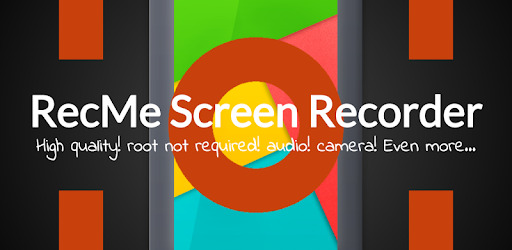
6. iOS 内蔵スクリーンレコーダー
プラットフォーム:iOS
価格:無料
iPhoneおよびiPadユーザーのデフォルトオプション。会議セッション中に画面の右上隅を下にスワイプし、録音ボタンをタップして、録音したいアプリを選択するだけです。
- 長所
- システムサウンドとマイクを録音します。
- オリジナルの高品質と解像度でキャプチャします。
- 短所
- 追加の録画モードや編集ツールはありません。
- 会議の録画は MOV 形式でのみエクスポートしてください。

7. Googleキープ
プラットフォーム:iOS / Android / Windows PC / Mac
価格:無料
最も人気のあるメモアプリの1つであるGoogleKeepには、オンライン会議の音声を簡単に録音できる便利な音声録音機能があります。無料アプリなので高度な機能はありません。
- 長所
- 録音中に文字起こしを自動的に生成します。
- どこにいても、あらゆるデバイスでオーディオ録音を入手できます。
- 短所
- 画面なしで会議の音声のみを録音します。
- 書式設定オプションや高度な機能は提供しません。
- iOS デバイスではメモの更新に失敗する場合があります。
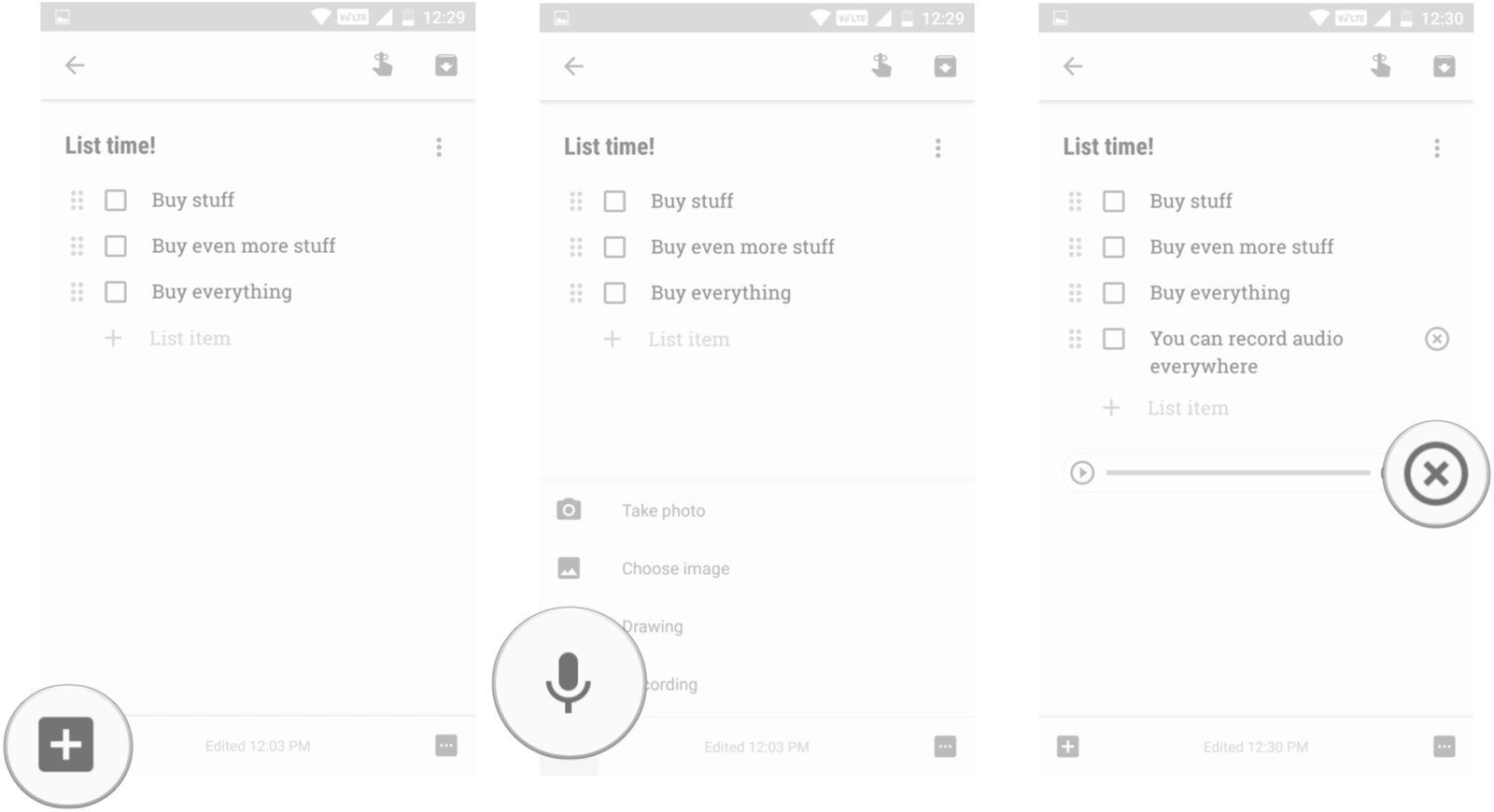
8. Freezビデオ録画ソフトウェア
プラットフォーム:Windows
価格:無料
Windows用のフリーウェアの会議レコーダーアプリ。ビデオ会議の会議を録画するつもりであるが、プレミアムスクリーンレコーダーアプリに投資する気がない場合。デフォルトでは、記録はフレームレート編集機能を備えたAVI形式で保存されます。
- 長所
- 時間制限やウォーターマークなしで会議を録画します。
- ストレージをほとんど必要としない非常に小さなレコーダーです。
- 短所
- 録音を編集できません。
- 時々崩れることもあります。
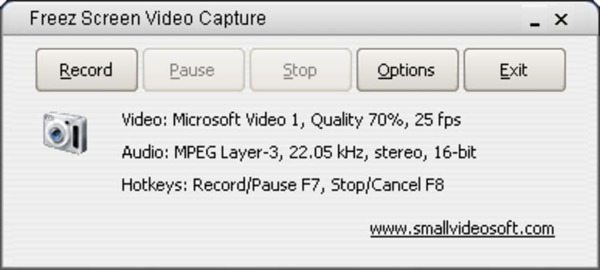
9. ウェビナリア
プラットフォーム:Windows
価格:無料
カスタマイズされたキャプチャ領域機能とエクスポートファイルのフレームレートオプションを備えた、Windows用のさらに別の無料の画面記録アプリ。
- 長所
- わずかなストレージしか必要としない非常に小さなレコーダーです。
- 録音領域をカスタマイズします。
- 短所
- 使用すると崩れる可能性がございます。
- フレーム レートは最大 15 fps にのみ設定できます。
- 編集機能は提供できません。
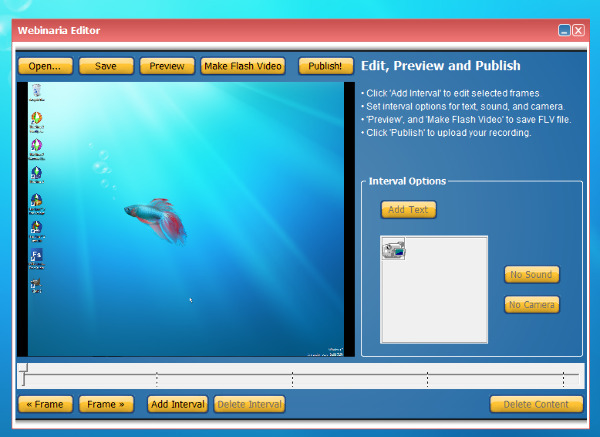
会議レコーダー アプリに関するよくある質問
-
1.Zoomミーティングはホストの許可なしに記録できますか?
デフォルトのズーム記録機能を使用している場合は、記録を開始するためにホストに許可を要求する必要がありますが、他の参加者には警告が表示されます。あなたがしたい場合は 誰にも知られずにズーム会議を記録する、それを理解するために私たちが提供したガイドを読んでください。
-
2.ミーティングレコーダーアプリでズームミーティングを録画できません。助けてください!
ほとんどの会議レコーダーアプリには、音声をオンにしてZoom会議を再コーディングする機能が必要です。事前にアプリの録音許可を有効にしていることを確認してください。
-
3.GoToMeetingウェビナーを録画する方法は?
ビデオサイズの制限があり、ホストのみの組み込みレコーダー機能を使用して、GoToMeetingを録画できます。または、 サードパーティのスクリーンレコーダーを利用して、制限なしでGoToMeetingウェビナーをキャプチャします.
結論
すでに説明したように、 会議レコーダーアプリ 市場に出ています。機能、サポートプラットフォーム、および値札を比較すると、AnyRec Screen Recorderは、一般的な会議の記録目的に最適なオプションであると結論付けるのが安全です。したがって、編集チームは、最適な会議記録ソフトウェアを選択することを強くお勧めします。
